Trong thế giới công nghệ phát triển không ngừng, việc tích hợp Trí tuệ Nhân tạo (AI) vào các công cụ làm việc hàng ngày đã trở thành xu hướng tất yếu. Google Sheets, một trong những công cụ bảng tính phổ biến nhất hiện nay, đã không nằm ngoài cuộc chơi này khi giới thiệu hàm AI() đột phá. Với sức mạnh của mô hình ngôn ngữ Gemini AI, tính năng này cho phép bạn tương tác trực tiếp với AI ngay trong các ô bảng tính mà không cần bất kỳ tiện ích bổ sung nào. Nó mở ra cánh cửa cho hàng loạt khả năng mới, từ việc tạo văn bản hoàn toàn mới, tóm tắt các khối dữ liệu phức tạp, phân loại các mục nhập cho đến việc phân tích cảm xúc – tất cả chỉ bằng một công thức đơn giản.
Hàm AI trong Google Sheets là một phần của Google Workspace Labs và được hỗ trợ bởi Gemini AI mạnh mẽ của Google. Nếu bạn đã bật tính năng Ask Gemini trong Google Sheets của mình, việc truy cập và sử dụng hàm AI này trong các bảng tính sẽ trở nên vô cùng dễ dàng, mang lại hiệu quả công việc vượt trội.
Cú pháp cơ bản của hàm AI(): Khởi đầu với sự đơn giản
Hàm AI() được thiết kế với cú pháp trực quan và dễ hiểu, bao gồm hai đối số chính:
=AI(prompt, [reference_cell_or_range])Trong đó:
prompt(bắt buộc): Đây là một chuỗi văn bản được đặt trong dấu ngoặc kép, dùng để chỉ dẫn cho AI biết bạn muốn thực hiện tác vụ gì. Bạn có thể nhập một lệnh đơn giản như “Tóm tắt đánh giá này trong một câu” hoặc bất kỳ yêu cầu nào khác mà bạn cần.reference_cell_or_range(tùy chọn): Đối số này xác định ô hoặc phạm vi ô chứa dữ liệu mà bạn muốn AI xử lý.
Nếu bạn bỏ qua đối số reference_cell_or_range, AI sẽ chỉ sử dụng prompt để tạo ngữ cảnh, tuy nhiên vẫn có thể mang lại những kết quả hữu ích đáng ngạc nhiên mà không cần tham chiếu đến nội dung ô. Hơn nữa, hàm này trả về kết quả dưới dạng văn bản thuần túy, cho phép bạn kết hợp nó với các công thức khác (ví dụ: dùng hàm LEFT() để chỉ lấy vài từ đầu tiên).
Hướng dẫn chi tiết cách sử dụng hàm AI() hiệu quả
Để bắt đầu khai thác sức mạnh của AI trong Google Sheets, hãy làm theo các bước đơn giản sau:
- Mở hoặc tạo một Google Sheet mới. Đảm bảo rằng bạn đang sử dụng tài khoản có quyền truy cập vào Gemini for Workspace.
- Nhấp vào ô mà bạn muốn áp dụng hàm AI.
- Nhập
=AI()và bắt đầu gõ yêu cầu (prompt) của bạn. Bạn có thể sử dụng ngôn ngữ tự nhiên mà không cần quá lo lắng về cú pháp phức tạp. - Chỉ định phạm vi dữ liệu hoặc tham chiếu các ô liên quan mà AI sẽ sử dụng để tạo ra phân tích.
Khi bạn nhấn Enter, Google Sheets sẽ hiển thị nút “Generate and insert” (Tạo và chèn). Nhấp vào nút này, và phản hồi được AI tạo ra sẽ xuất hiện trong ô, được ghi nhận là do bạn thực hiện trong lịch sử phiên bản.
Bạn cũng có thể kéo tay cầm điền (fill handle) để áp dụng hàm AI cho nhiều hàng hoặc cột, cho phép xử lý dữ liệu hàng loạt. Ngoài ra, bạn có thể xem lại kết quả đầu ra, và nếu muốn một phản hồi mới, chỉ cần nhấn “Refresh and insert” – thao tác này sẽ chạy lại prompt và tạo ra một câu trả lời mới.
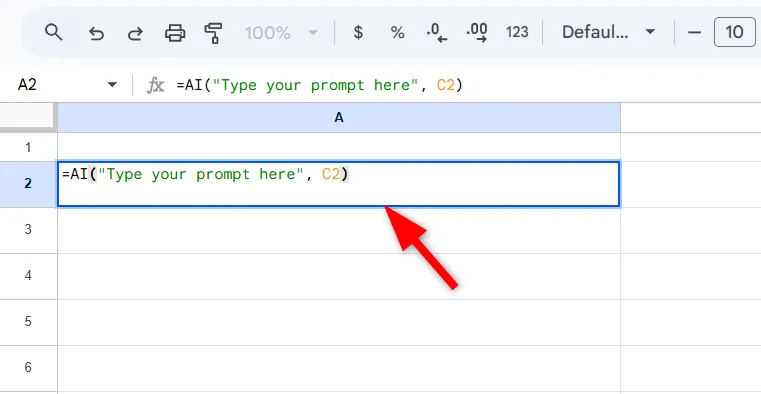 Cách kích hoạt và sử dụng hàm AI trong Google Sheets
Cách kích hoạt và sử dụng hàm AI trong Google Sheets
Các ứng dụng thực tế đột phá của hàm AI() trong Google Sheets
Hàm AI() mang đến khả năng thực hiện ba nhóm tác vụ chính: tạo văn bản dựa trên dữ liệu, tóm tắt bảng tính và tự động sắp xếp hoặc phân loại các mục nhập. Mặc dù bạn có thể thực hiện các phép tính đơn giản như cộng trừ trên các hàng và cột, các phép tính nâng cao hơn hiện chưa được hỗ trợ.
Không chỉ vậy, bạn còn có thể diễn giải nội dung của một ô để xác định cảm xúc hoặc sắc thái, chẳng hạn như nhận diện tông giọng của các đánh giá phản hồi. Ví dụ, giả sử bạn có một danh sách đầy đủ các phản hồi thô của khách hàng từ cửa hàng trực tuyến hoặc khảo sát của mình, và bạn cần xác định nhận xét nào là tích cực, tiêu cực hoặc trung tính mà không cần đọc toàn bộ phản hồi để tiết kiệm thời gian. Bạn có thể nhập prompt đơn giản sau với hàm AI:
=AI("Phản hồi của khách hàng này là tích cực, tiêu cực hay trung tính?", A2)Bạn sẽ ngay lập tức nhận được phán quyết “Tích cực”, “Tiêu cực” hoặc “Trung tính”, cho phép bạn sắp xếp bảng tính và phản hồi nhanh hơn với những ý kiến quan trọng. Để áp dụng điều này cho tất cả các phản hồi bên dưới, chỉ cần kéo tay cầm điền xuống và nhấn nút “Generate and insert”.
Một tác vụ khác mà bạn có thể thực hiện là phân loại dữ liệu của mình dựa trên hướng dẫn bằng cách tham chiếu đến các ô khác. Ví dụ, giả sử cột C liệt kê các mô tả chi phí linh tinh – vé máy bay, cuộc họp ăn trưa, đăng ký phần mềm – và bạn muốn chúng được phân loại gọn gàng thành “Du lịch”, “Văn phòng” hoặc “Khác” cho đội ngũ tài chính của mình. Chỉ cần sử dụng:
=AI("Phân loại chi phí này là Du lịch, Văn phòng hay Khác", D3)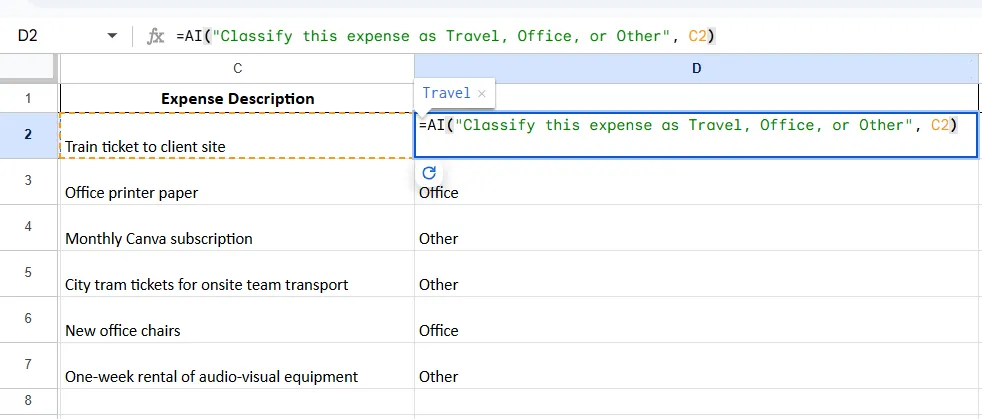 Ví dụ phân loại chi phí bằng hàm AI trong Google Sheets
Ví dụ phân loại chi phí bằng hàm AI trong Google Sheets
AI sẽ cố gắng gắn thẻ hoặc phân loại từng mục nhập, nhưng đôi khi có thể bỏ sót một số. Tuy nhiên, bạn có thể tạo lại kết quả đầu ra hoặc điều chỉnh prompt để cải thiện độ chính xác nếu cần. Vì chức năng này vẫn đang trong giai đoạn thử nghiệm, việc thỉnh thoảng xảy ra lỗi là điều được mong đợi – các prompt mơ hồ và dữ liệu không nhất quán có thể gây nhầm lẫn cho mô hình.
Cũng như bất kỳ mô hình ngôn ngữ nào, các lỗi như hiểu lầm, diễn giải sai hoặc đầu ra vô nghĩa có thể xảy ra. Luôn kiểm tra kỹ lưỡng kết quả, đặc biệt đối với các tác vụ quan trọng, và xác minh kết quả thay vì dựa vào nó một cách mù quáng.
Ngoài các tác vụ này, bạn cũng có thể tạo tóm tắt văn bản, tạo khẩu hiệu từ văn bản và thực hiện các phép tính đơn giản như cộng cơ bản giữa các ô.
=AI("Cộng các số trong các ô này", A1:A5)Điều quan trọng cần nhớ là không có đảm bảo quyền riêng tư cho dữ liệu nhạy cảm. Các truy vấn AI được gửi qua máy chủ của Google, vì vậy hãy tránh gửi thông tin cá nhân hoặc bảo mật trong các prompt.
Những giới hạn cần biết của hàm AI() hiện tại
Mặc dù mạnh mẽ, hàm AI() vẫn có một số giới hạn cần lưu ý. Ví dụ, phạm vi hoạt động của nó chỉ giới hạn ở prompt và dữ liệu được tham chiếu. Nó không tự động quét toàn bộ bảng tính của bạn hay tự lấy dữ liệu bên ngoài (như giá cổ phiếu thời gian thực, thời tiết, hoặc dữ liệu từ các trang web).
Khi bạn tạo một phân tích, nó trở thành một “bản chụp tĩnh” (static snapshot). Nếu dữ liệu cơ bản thay đổi, bạn phải yêu cầu AI cập nhật lại kết quả. Hàm này cũng không thể xây dựng biểu đồ, đồ thị hoặc bảng biểu.
Hàm AI trong Google Sheets còn có giới hạn tạo đầu ra ngắn hạn và dài hạn; nếu đạt đến giới hạn dài hạn, quá trình tạo sẽ tạm dừng trong 24 giờ. Nó có thể tạo đầu ra cho tối đa 200 ô được chọn cùng một lúc, cho phép xử lý các ô bổ sung sau khi quá trình tạo ban đầu hoàn tất.
AI trong Google Workspace: Tương lai của năng suất làm việc
Hàm AI của Google là một phần của sáng kiến rộng lớn hơn nhằm tích hợp AI vào toàn bộ các công cụ trong Google Workspace. Các tính năng sắp tới như Help Me Analyze trong Sheets, Audio Overviews trong Docs, và Workspace Flows đều hướng đến mục tiêu đơn giản hóa việc diễn giải dữ liệu, tiêu thụ nội dung và tự động hóa quy trình làm việc. Những cải tiến này được thiết kế để hợp lý hóa các tác vụ hàng ngày, giảm thiểu nỗ lực thủ công và tăng cường năng suất.
Bằng cách cho phép tương tác ngôn ngữ tự nhiên trong Google Sheets, AI đang làm cho việc phân tích dữ liệu trở nên trực quan và dễ tiếp cận hơn – ngay cả đối với những người dùng không chuyên về kỹ thuật. Khi những công cụ này phát triển, chúng được kỳ vọng sẽ thay đổi cách các chuyên gia làm việc với dữ liệu, tập trung vào sự dễ dàng, tốc độ và khả năng thu được thông tin chi tiết có thể hành động.
Kết luận
Sự xuất hiện của hàm AI() trong Google Sheets đánh dấu một bước tiến quan trọng trong việc dân chủ hóa công nghệ AI, đưa sức mạnh xử lý ngôn ngữ tự nhiên tiên tiến đến gần hơn với người dùng phổ thông. Dù vẫn còn những giới hạn nhất định, khả năng tạo văn bản, tóm tắt, phân loại và phân tích cảm xúc dữ liệu trực tiếp trong bảng tính đã chứng minh tiềm năng to lớn của nó trong việc tối ưu hóa quy trình làm việc và nâng cao năng suất. Với sự tích hợp sâu rộng của AI vào hệ sinh thái Google Workspace, chúng ta có thể mong đợi một tương lai nơi việc phân tích và tương tác với dữ liệu trở nên thông minh, trực quan và hiệu quả hơn bao giờ hết. Nếu tính năng này đã có sẵn trong Google Sheets của bạn, đừng ngần ngại thử nghiệm ngay để khám phá cách nó có thể giúp bạn tự động hóa và nâng tầm công việc hàng ngày của mình.